
情報分析するには重要!Googleアナリティクスの設定について
更新日:2022.03.03
Googleアナリティクスは、分析ツールとして優秀です。基本的には無料で使えるところも大きな魅力となるでしょう。問題はUIを含め使い勝手に難があるところです。専門用語が並び、操作の説明なども自分で調べなければいけません。そこでGoogleアナリティクスを導入後、どのように設定するのか、初期設定から順番に解説していきます。この設定さえできれば、基本的なことは完了です。
情報分析のためのGoogleアナリティクス設定
Googleアナリティクスの初期設定は3つに分かれています。この3つの設定さえできれば、基本的には分析する情報を収集できる段階です。Googleアナリティクスは情報を収集することが基本機能となるため、この設定は確実に行わなければいけません。

自分のIPアドレスの除外
情報は正確にしなければいけません。Webページには自分でもアクセスするでしょう。アップした後に確認することもあるからです。ですが、自分がアクセスしたことは意図的なものであって、来訪者のアクセスとは別に考えなければいけません。
自分がアクセスすることを自己クリックと呼びます。一般的には問題となりませんが、広告収入を考えている場合には、自己クリックは最悪契約解除になる行動ですので注意しましょう。
Googleアナリティクスには、メニューに設定があります。クリックするとデータストリームが出てくるので、これをクリック。設定したいWebサイトが出てきたらそれを選択し、タグ付の詳細設定をクリックします。
内部トラフィックの定義もクリックし、設定項目を記入します。設定項目のルール名などは自分の好きなもので構いません。
マッチタイプは「IPアドレスが次と等しい」にするのが大切です。これにより、別のIPアドレスを除外する事故を防げます。
「値」は除外したいIPアドレスです。
実際に設定するのはここまでですが、IPアドレスが固定でなければ完全に除外できません。スマホやモバイルルーターは、変動していくので除外対象にはならないと考えておきましょう。
Googleシグナルの設定
IPアドレスがずれてしまうと、別のユーザーであると判断するのがGoogleアナリティクスです。しかし、これでは正確な判断ができません。そこで使われているのがGoogleシグナルです。Googleシグナルは、別の端末でも同ユーザーであると判断するためのものです。情報の正確性を高めるためのものになるため、設定しておくといいでしょう。
こちらもメニューの管理からスタートできます。データ設定のデータ収集をクリックし、利用を開始するを選択。続行をクリックすると説明文が出てきます。これを有効にするだけで設定完了です。
Googleシグナルは、Googleにログインしているユーザーを判別する機能です。つまり、ログインしていなければ判別できません。この情報はGoogle側でも収集することになるのを理解しておきましょう。
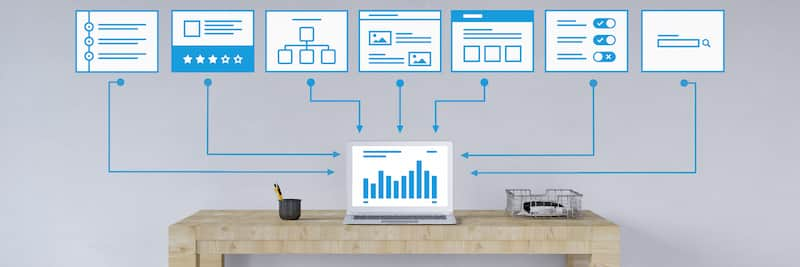
Googleアナリティクスのデータ共有設定
Googleアナリティクスには、情報の共有ができる機能があります。例えばグループでサイトの管理をしている場合、ひとりだけがGoogleアナリティクスをみられる状態では作業が進みません。そこでGoogleアナリティクスの、自分以外の人と情報が共有できる機能を設定しておきましょう。
データ共有をするためには、管理画面のアカウントから、「アカウントアクセス管理」をクリックします。ユーザーを追加の順に進むと、Gmailアドレスの入力に移ります。共有したい人はGoogleのGmailを持っていないといけないため、事前に作っておいてもらいましょう。この入力でデータ共有設定が完了です。
Googleアナリティクスの連携設定からわかること
Googleアナリティクスは、単独でもいろいろな情報がわかります。しかし、連携設定をすることで、さらに情報の精度を高めることができます。特にサイト運営を真剣に考えている場合、Googleアナリティクスだけではなく、複数のツールで情報の精度を高めなければいけません。
Googleサーチコンソールの連携設定
Googleサーチコンソールは、Googleアナリティクスとはできることが違います。キーワードを検索し、どのように表示されたか、サイトのアクセスデータを取得し閲覧できるところに特徴があります。Googleアナリティクスとともに利用すると、精度が上昇するのです。SEOの効果検証もできますし、流入キーワードも見つけられるため、サイトの構成上とても大きな影響を与えます。
設定はGoogleアナリティクスにある「検索クエリ」を選択し、「Search Consoleのデータ共有の設定」をクリックします。プロパティに「Search Consoleを調整」があるのでクリックして「追加」すれば連携サイトが出てきます。これを選択すれば完了です。
Googleサーチコンソールからみえること
Googleサーチコンソールでは、ユーザーの動きが見えてきます。訪問してきたユーザーの前後の動きがわかるため、情報の分析のポイントがはっきりするでしょう。
例として、クリック数があるとします。ある程度伸びが見えてきているのにもかかわらず、コンバージョンが伸びない状況があった場合、興味を失っている可能性を示唆している状態です。このようなことがGoogleサーチコンソールから見えてくるのです。
実際に検索クエリを見ると、訪問してきたユーザーの前後の動きを判断できます。ここにある情報は、訪問する前にどのサイトを検索したのかがわかるのがポイントです。つまり、流入先の判断ができる情報になるわけです。
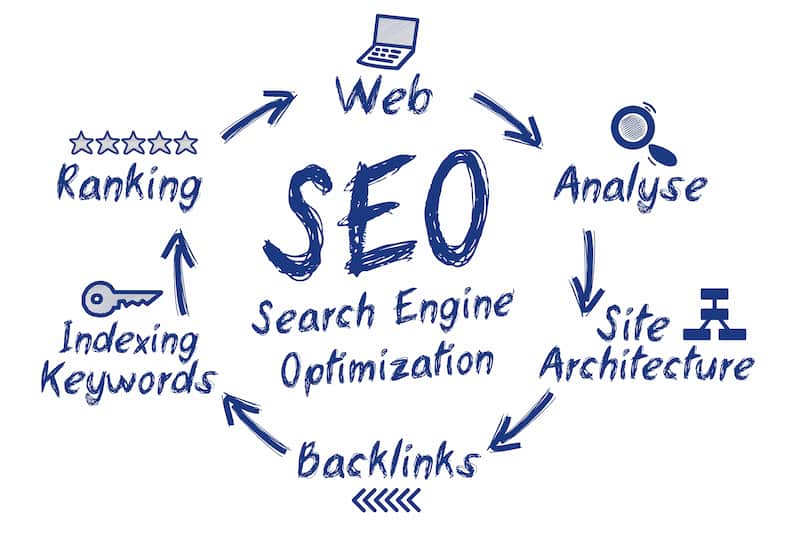
流入先の情報がわかると、いったい何を手掛かりにして到達したのかがわかるでしょう。キーワードが見えてくると、SEO的な施策が見えてきます。その流入キーワードは、サイトに対して期待されているものです。期待されているキーワードを盛り込むことで、更に流入者が増える可能性があります。このキーワードのクリック回数や表示回数、クリック率もサーチコンソールでわかるため、参考になるでしょう。
ランディングページも分かります。ランディングページとは、ユーザーが最初に訪れたページのことです。流入してきたらランディングページに誘導するのか、それともトップページにしたいのかの判断ができます。表示回数やクリック数、クリック率が見えてくると、各ページの対策がわかります。
本来ランディングページとしている部分に導かれていないなら、それも大きな問題です。サイトの構成も含め判断しなければいけません。
現在のサイト運営で重要な情報であるデバイスの種類もわかります。どんなデバイスから流入してきたのかがわかると、サイトの構成に役立つでしょう。スマホが中心なら、小さな画面でも読みやすい構成が必要です。また改行にも工夫がいるでしょう。言葉の並びがあまりに細かく、改行もされていない文章は読みにくいものです。行間の設定なども含めて工夫しなければいけません。逆にPCやタブレットが中心なら、情報を詰め込んでも見やすくなります。

まとめ
情報はただ集めるだけでは役立ちません。現状や構成とぶつけてみると、今後のWebページの施策に生かせます。これまで見えなかったことも数字として判断できるようになります。情報を分析して結果と合わせてフィードバックしてから活用していきましょう。
ホームページの作成・更新なら「BARIYOKA」がおすすめ!
当サイトを運営している「BARIYOKA」はサブスク型のホームページ作成・更新サービスを提供しています。BARIYOKAでは保守管理費用の5,280円(税込)/月のみでホームページの作成から更新までをお任せいただけます。初期費用をかけずにハイクオリティーなホームページを持てるとお喜びの声をいただいております。
ホームページの新規制作、リニューアルを検討されている方の中には個人事業主、経営者の方もいらっしゃるのではないでしょうか。ホームページの作成、集客などを全て丸投げすることで、やらなければいけない業務に集中して取り組むことが可能です。皆様からのお問い合わせをお待ちしております。





